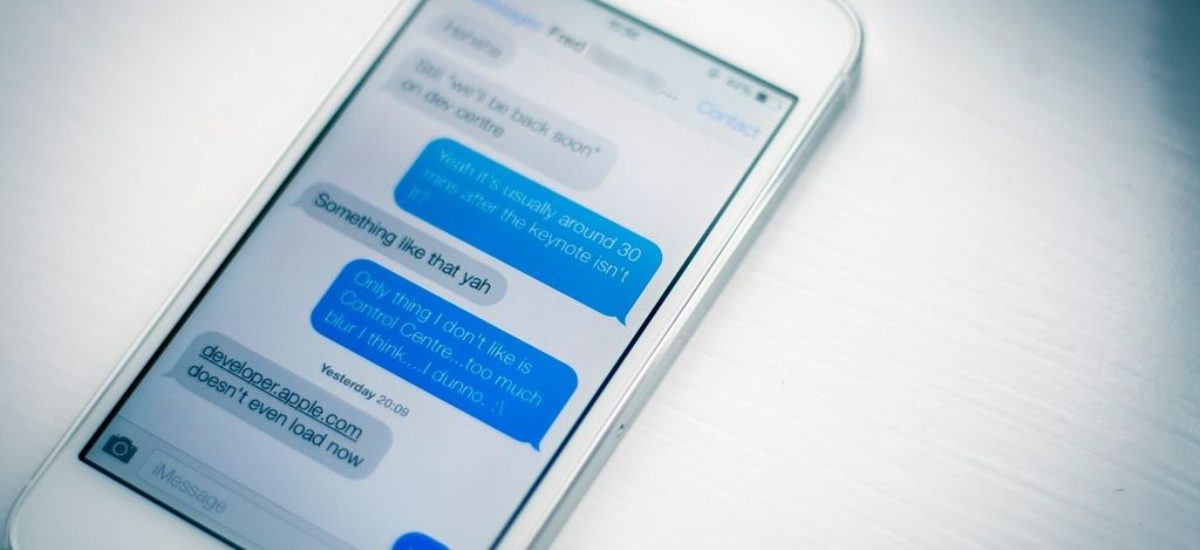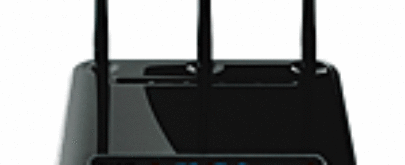iOS 7 es una verdadera revolución para los móviles iPhone. La nueva versión del sistema operativo de Apple gana en muchos aspectos a las anteriores: resulta más bonita en el plano visual, más cómoda y fluida en cuanto a experiencia de usuario y más manejable a la hora de configurar los numerosos detalles y funciones que incluye el teléfono. Supone todo un logro para móviles de última generación como los iPhones 5s, 5c y 5. Sin embargo, en los 4S y 4, donde también se instala, podría traer más disgustos que alegrías, ya que la batería tiende a durar muy poco o bien el sistema se ve por momentos colapsado. Este artículo da una serie de consejos para disfrutar de iOS 7 en iPhones de generaciones anteriores, sin tener que estar siempre buscando un enchufe para el cargador o esperando a que una determinada aplicación se abra.
Hacer limpieza de aplicaciones
A veces por probar, otras porque es moda o alguien nos la ha recomendado para una determinada actividad, descargamos al iPhone una aplicación que tal vez usemos una vez o dos, y luego se quede en nuestro sistema operativo criando polvo digital. Puede que pensemos que, aparte de acumular pantallas, no nos da mayor molestia. En anteriores sistemas operativos ocurría así, pero no en iOS 7.
Según algunos estudios, solo usamos entre el 23% y el 33% de las aplicaciones que tenemos en el móvil
Esta nueva versión aporta como novedad la automatización de las actualizaciones cuando detecta que en la App Store hay una nueva versión dispuesta de un programa. Es un gran avance porque nos mantiene las aplicaciones que usamos siempre automatizadas, sin que tengamos que acudir a la tienda para ello, pero también implica que el teléfono busca de forma periódica en la App Store, y cuando encuentra, descarga e instala actualizaciones para todas las apps.
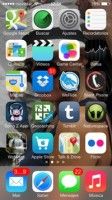
Una alternativa, permitida por el sistema, es ir a «Ajustes>iTunes Store>App Store>Actualizaciones» y bloquear las actualizaciones automáticas. De este modo, evitaremos esta tarea de fondo del sistema, que consume una parte de la batería importante en los iPhones antiguos. Ahora bien, perderemos las ventajas de las actualizaciones automáticas para nuestras aplicaciones de uso más intensivo.
Otra opción, más racional quizás, es hacer limpieza de apps, ya que, según algunos estudios, solo utilizamos entre el 23% y el 33% de las aplicaciones que tenemos en el móvil. De este modo, podemos presionar sobre uno de los programas en la pantalla y veremos que todos oscilan y presentan la opción de ser borrados; tal vez no un 67%, pero sí el 50% o más de las apps no nos sean necesarias. Si las eliminamos, reduciremos mucho la actividad de actualización y ahorraremos batería.
Modular las actualizaciones de datos, las notificaciones y el acceso wifi
Las actualizaciones de datos, las notificaciones y el acceso wifi son tres apartados que han estado presentes en los anteriores sistemas, pero que al estar estos dimensionados para los iPhones de generaciones antiguas, no presentaban tantos problemas como ahora.
Algunos servicios de sincronización no tienen por qué estar en automático en un entorno de cobertura global
Las actualizaciones en segundo plano de datos como el tiempo, nuestra posición geográfica o algunos servicios de sincronización de la «nube» de datos del usuario son, en realidad, innecesarios en un entorno de cobertura global. En cuanto encendemos la aplicación, se actualizan los cambios que hayamos hecho desde otro dispositivo o los que hayan ocurrido en el clima, etc. Por lo tanto, si vamos a «Ajustes>General>Actualizaciones en segundo plano» y lo desactivamos, ganaremos fluidez del sistema y batería. Esta decisión complica el uso del móvil como GPS del coche, pero siempre podemos volver y activar manualmente el software cuando lo precisemos.
Algo similar ocurre con las notificaciones. Debemos decidir cuáles son las que miramos (llamadas perdidas, mensajes de texto y WhatsApp o recordatorios de citas) y bloquearlas para el resto de aplicaciones. Las notificaciones suponen no solo que el teléfono esté en constante atención, sino también que para mostrarlas tiene que activar la pantalla. En «Ajustes>Centro de notificaciones» hay un detallado menú para configurarlas a gusto del usuario.
Del mismo modo, el acceso wifi indiscriminado supone un gasto de batería. Lo más idóneo es ir a «Ajustes>Wifi>Preguntar al conectar» y desactivar esta opción. De este modo, evitaremos que el teléfono se pase el rato buscando redes wifi disponibles en plena calle y se conecte a ellas cuando pasamos cerca, con el consiguiente gasto, además de aportar más seguridad al sistema. En iOS 7, por otro lado, se puede acceder pasando el pulgar desde la base hacia arriba a un menú rápido en el que podemos desactivar el wifi con una sola pulsación, aunque debemos después recordar volver a activarla.
Optimizar la pantalla
iOS 7 puede seguir embelleciendo nuestro iPhone sin necesidad de tener en la pantalla todo su potencial. Para comenzar, el llamado efecto paralaje, por el que se mueven los iconos respecto al fondo como en las postales de relieve, representa un gran consumo de batería y recursos del procesador. Podemos desactivarlo en «Ajustes>General>Accesibilidad>Reducir movimiento» y el efecto de fondo cesará.
iOS 7 puede seguir embelleciendo nuestro iPhone sin necesidad de tener en la pantalla todo su potencial
Otra estrategia que podemos adoptar es reducir el brillo de pantalla -en «Ajustes>Fondos de pantalla y brillo»- y ajustarlo a nuestras necesidades. También se puede tener en cuenta la opción de desactivar el «Brillo automático», que se adapta a la luminosidad del entorno, ya que por la noche nos aumentará, quizá de forma innecesaria, si bien de día también nos reducirá su potencia.
Otras opciones, que también se contemplaban a la hora de ahorrar batería en cualquier teléfono móvil, son tener apagado el Bluetooth cuando no lo usemos, desactivar la descarga ‘push’ de correos -ya que implica no solo gasto de datos sino vigilancia continua del móvil- y el bloqueo de la localización de nuestro teléfono en las aplicaciones que lo requieran (mapas o GPS), para activarla de forma manual solo cuando la necesitemos.
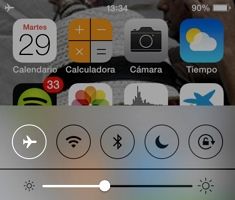
Por tener iOS 7 la opción “modo vuelo” tan a mano desde su menú inmediato (al subir el pulgar desde la base de la pantalla), la estrategia de activarlo cuando no esperemos o queramos recibir llamadas o mensajes de texto es muy interesante. En reuniones, conferencias o clases, es mejor activarlo a solo bloquear el sonido del teléfono.
Esta estrategia supone un ahorro muy importante en batería, ya que el teléfono deja de enviar de manera continua señales de su existencia y posición a las antenas de triangulación. Además, evita las ondas electromagnéticas que, si bien no se han demostrado de momento malas para la salud, conviene que no superen unos límites.
En la misma línea, por salud y por ahorro, es conveniente al ir a dormir poner los móviles en modo vuelo si los solemos dejar en la mesilla de noche. La alarma funciona igual. Fundamental, claro, es acordarse al día siguiente de volver al modo conectado.